Unity Adaptive Performance est un outil destiné aux développeurs de jeux qui souhaitent optimiser leurs jeux sur les appareils mobiles, en particulier pour l'écosystème Android varié. Les performances adaptatives permettent à votre jeu de s'adapter en temps réel aux performances de l'appareil et aux caractéristiques thermiques, pour une expérience de jeu fluide et efficace. Le fournisseur Android implémente les performances adaptatives sur les appareils Android.
Utiliser Unity Adaptive Performance
Installez le package Adaptive Performance:accédez au gestionnaire de packages Unity et installez le package
Adaptive Performance.Installer le fournisseur Android:dans le gestionnaire de packages, recherchez la section "Performances adaptatives" et installez le fournisseur Android.
Accédez aux paramètres de performances adaptatives:dans l'éditeur Unity, accédez à Edit > Project Settings (Modifier > Paramètres du projet), puis recherchez la section "Adaptive Performance".
Définissez les paramètres de performances:ajustez des paramètres tels que la fréquence d'images cible, les paramètres de qualité et d'autres seuils de performances selon vos besoins.
Unity Adaptive Performance a besoin qu'un fournisseur obtienne toutes les informations requises de l'appareil. Le fournisseur Android est compatible avec Adaptive Performance 5.0 et Unity 2021.3 et versions ultérieures. Le gestionnaire de packages des versions Unity 2021 et 2022 télécharge Adaptive Performance 4.0. Vous devez donc mettre à jour manuellement la version 5.0.
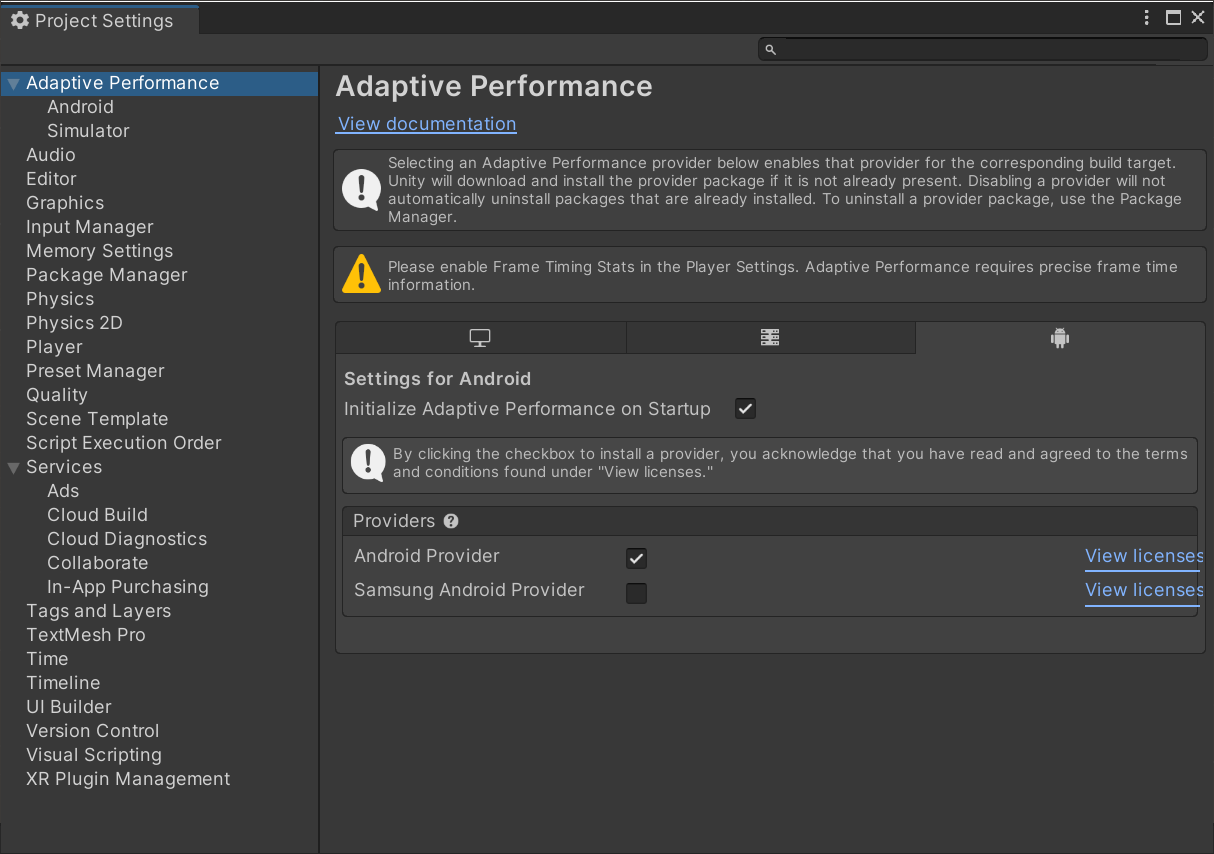
La version 1.0 du fournisseur Android n'est activée que sur les appareils Pixel. Vous devez donc utiliser la version 1.2 la plus récente.
API ADPF Performance hint
Le fournisseur Android implémente les indices de performances ADPF par défaut. Pour chaque frame, le fournisseur indique la durée réelle à partir de la somme des durées du processeur et du GPU, et la durée cible de la fréquence d'images de rendu.
Durée cible de la fréquence d'images de rendu pour chaque image. (Consultez la section API Performance Hint.)
Mise à l'échelle graphique
Unity Adaptive Performance fournit des scalers graphiques pour la fréquence d'images, la résolution, le niveau d'accès (LOD) et d'autres propriétés de profil. Les scalers disposent d'échelles minimale et maximale. Chaque échelle est modifiée en fonction du niveau d'avertissement thermique de l'appareil et de la tendance thermique.
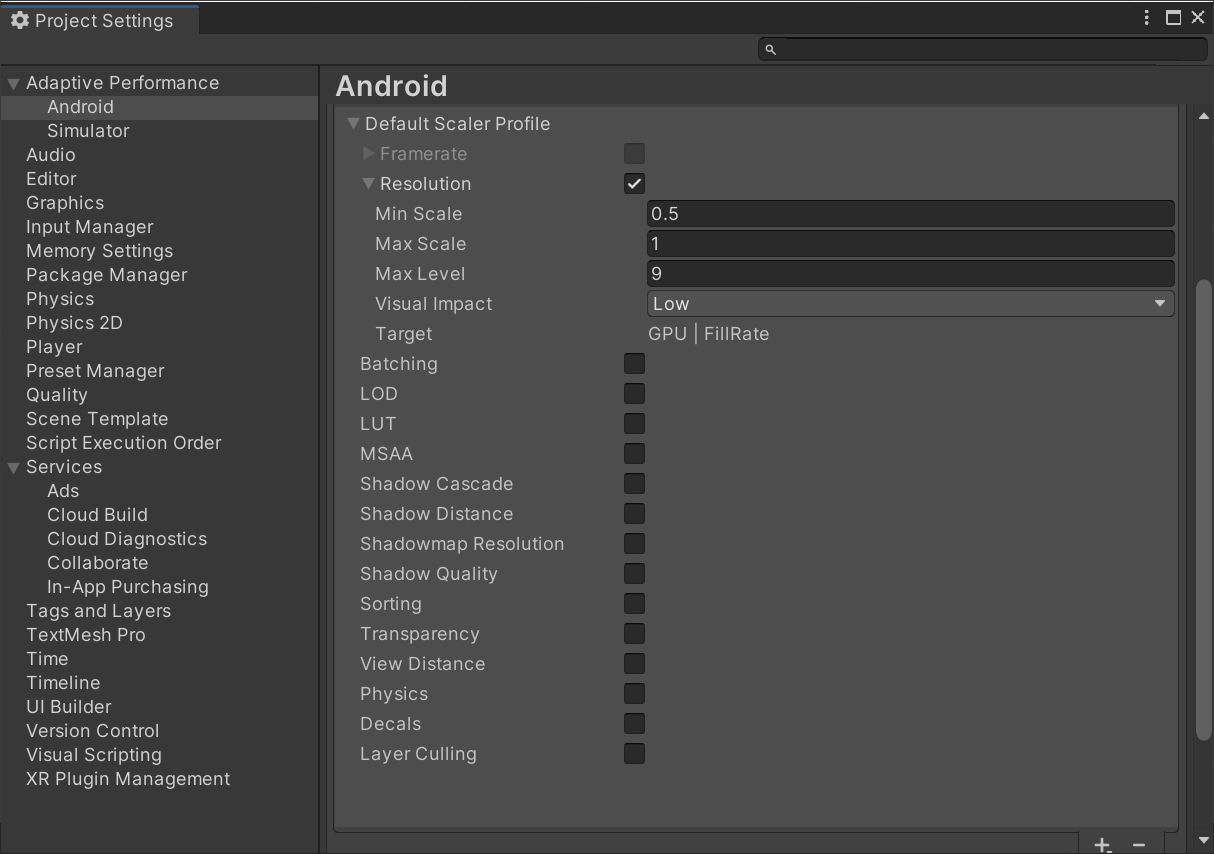
Bonnes pratiques
Le plug-in tente d'empêcher la limitation thermique et fournit un FPS cible soutenu avec son implémentation de base. Pour obtenir des résultats immédiats, utilisez ADPF avec les scalers Unity Adaptive Performance par défaut.
Toutefois, comme chaque jeu est différent, ajustez les scalers de performance Unity Adaptive pour chaque paramètre, tels que la résolution, le LOD, les ombres, la distance de vue et d'autres, afin de permettre à ADPF de fournir des performances dynamiques complètes pour votre jeu.
Voici les trois étapes clés à suivre pour obtenir les meilleurs résultats possible avec les performances adaptatives d'ADPF Unity:
- Établir une référence:avant d'utiliser ADPF, analysez minutieusement les performances de votre jeu. Ces données serviront de benchmark précieux à des fins de comparaison après la mise en œuvre du plug-in.
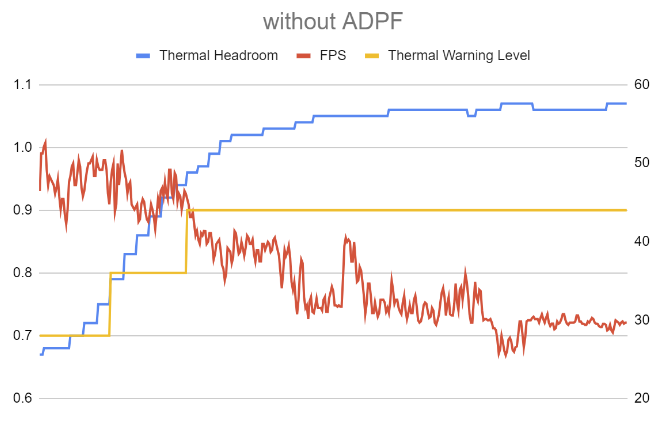
Figure 3. Définissez une référence. - Exploitez les scalers Unity Adaptive Performance:testez les scalers Unity Adaptive Performance pour améliorer les performances sans trop d'effort.
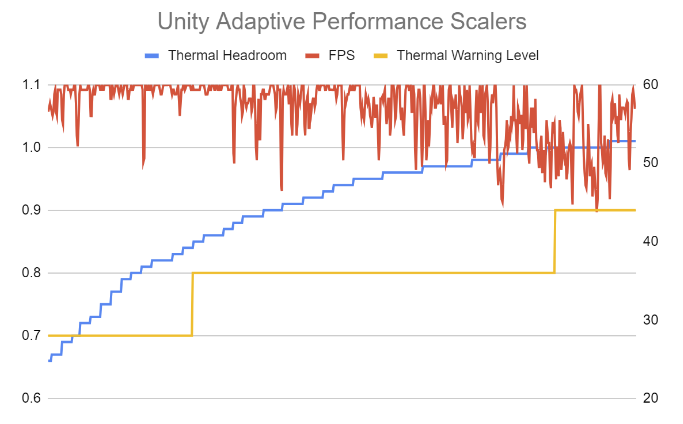
Figure 4. Exploitez les scalers de performances adaptatifs Unity - Priorisez les paramètres graphiques de votre jeu:optimisez les niveaux de qualité graphique de votre jeu. Ces paramètres sont spécifiquement adaptés au contenu de votre jeu, ce qui garantit des fréquences d'images plus fluides et une meilleure gestion thermique.
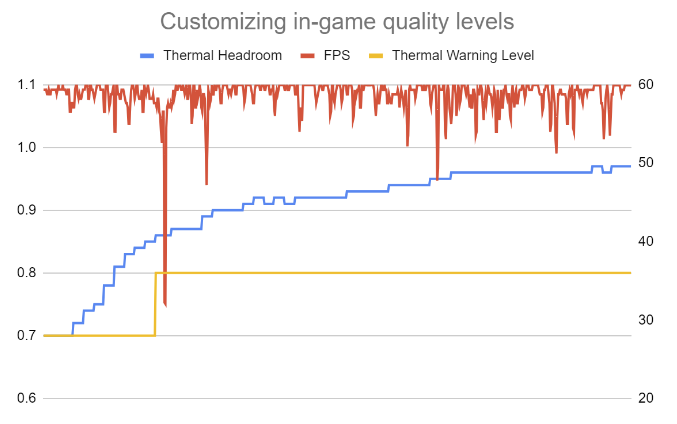
Figure 5. Donnez la priorité aux paramètres graphiques intégrés au jeu.
Ressources supplémentaires
Découvrez comment Kakao Games Ares a utilisé les performances adaptatives d'Unity pour augmenter la stabilité du FPS.

